- Драйвер для Xerox WorkCentre 3119
- Установка драйвера в Windows 8
- Приступая к работе на WorkCentre 3119
- Установка и подключение Xerox WorkCentre 3119
- Выбор места установки
- Размеры зазоров
- Установка тонер картриджа
- Загрузка бумаги
- Изменение размера бумаги во входном лотке
- Подключение Xerox
- Включение Xerox
- Чтобы изменить язык сообщений на дисплее панели управления, выполните следующие действия
- Использование режимов экономии Режим экономии тонера
- Программное обеспечение
- Функции драйвера принтера
- Настройка системных параметров устройства, Обзор меню панели управления, Изменение языка сообщений надисплее – Инструкция по эксплуатации Xerox WorkCentre 3119
- Страница 16: Использование режимов экономии, Режим экономии тонера, Режим энергосбережения, Изменение языка сообщений на дисплее
- Настройка системных параметров устройства, Обзор меню панели управления, Изменение языка сообщений надисплее – Инструкция по эксплуатации Xerox WorkCentre 3119
- Страница 16: Использование режимов экономии, Режим экономии тонера, Режим энергосбережения, Изменение языка сообщений на дисплее
Драйвер для Xerox WorkCentre 3119
Xerox WorkCentre 3119
Загружая файлы на свой компьютер, вы соглашаетесь с лицензией Xerox.
Windows 8/8.1
Размер: 17.7 MB
Разрядность: 32/64
Ссылка: workcentre-3119-win8
Windows 7/2008
Windows Vista/XP/2000/2003
Размер: 9.2/10.6
Разрядность: 32/64
Ссылки:
Установка драйвера в Windows 8
Перед установкой драйвера отключите ваше устройство от компьютера. Кликните правой кнопкой мышки по скачанному архиву с драйвером и в появившемся меню следует выбрать пункт «Извлечь в WorkCente3119_Print_Scan_Unstaller.zip».
Возможно, у вас будет другое контекстное меню. Различия будут не большие, это связано с тем что на компьютере возможно не установлена программа WinRAR. Архивы формата ZIP являются стандартными для операционных систем. В таком случае вы можете использовать стандартные средства Windows. Вы также можете установить бесплатную программу 7-Zip. Нажмите «Извлечь» и как следствие разархивируете весь архив с инсталляционными файлами.
Перейдите в папку, которая была разархивирована, найдите файл Setup и дважды кликните по нему.
Необходимо кликнуть левой кнопкой мышки по строке «Установить программное обеспечение».
Если у вас установлен другой языковый пакет операционной системы, то отобразится другой язык интерфейса. Для его изменения придется кликнуть по первой строке в правом нижнем углу окна и указать русский язык. Чтобы изменить язык, нажмите «Изменить язык сообщений».
Выберите обычный тип инсталляции драйвера и кликните по кнопке «Далее>».
Подсоедините принтер через кабель USB к компьютеру и убедитесь в том, что питание принтера подключено. Включите принтер. Продолжите установку, нажав на кнопку «Далее».
По завершении удачной установки вы увидите финальное окно.
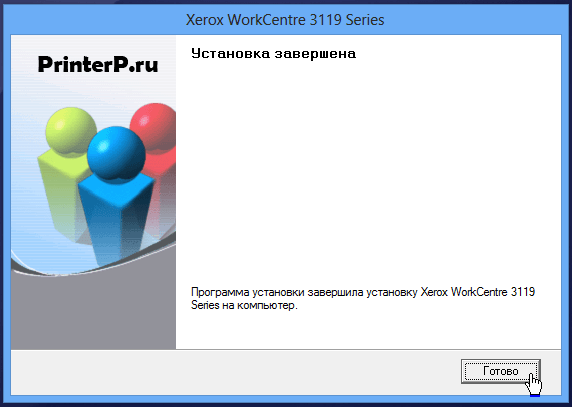
Аппарат готов к работе, хотя возможно придется перегрузить компьютер.
Источник
Приступая к работе на WorkCentre 3119
Установка и подключение Xerox WorkCentre 3119
Справка по драйверу принтера
Веб-узел корпорации Xerox
Содержит сведения об установке устройства. Следуйте рекомендациям данного руководства при подготовке устройства к работе.
Содержит пошаговые инструкции по использованию всех функций устройства, а также сведения по его обслуживанию, выявлению и устранению неполадок и установке дополнительных компонентов.
Содержит справочную информацию о свойствах драйвера принтера и инструкции по их настройке для выполнения печати. Чтобы вывести справку драйвера принтера на экран, нажмите кнопку Справка в диалоговом окне свойств принтера.
Выбор места установки
Выберите ровную устойчивую поверхность с достаточным свободным пространством для циркуляции воздуха. Дополнительное пространство потребуется для открывания крышек и лотков.
Устройство должно находиться в сухом, хорошо проветриваемом помещении, вдали от прямых солнечных лучей и источников тепла или холода. Не располагайте устройство у края стола (картридж для принтера продать, оригинальный картридж продать, купим выкупим картридж для принтера скупка, покупка картриджей для принтеров, скупаем дорого, скупка оригинальных картриджей для принтера цена, дорого продать оригинальные картриджи к принтеру Москва, картридж продать в скупку дорого Москва, выкупим дорого картриджи для принтера, покупаем просроченные картриджи для разных принтеров дорого).
Размеры зазоров
• Спереди — 482,6 мм (достаточно для извлечения лотка для бумаги)
• Сзади — 100 мм (достаточно для вентиляции)
• Справа — 100 мм (достаточно для вентиляции)
• Слева — 100 мм (достаточно для вентиляции)
Установка тонер картриджа
1 Откройте переднюю крышку.
2 Выньте картридж из упаковки. Не вскрывайте упаковку ножом или другим острым предметом, чтобы не поцарапать барабан.
3 Выполните 5 или 6 колебательных движений, чтобы тонер в нем распределился равномерно.
Это обеспечит печать максимального количества копий.
4 Удалите защитную бумажную обертку.
• Не прикасайтесь к нижней части зеленого цвета. Чтобы избежать таких прикосновений, удерживайте за ручку.
5 Возьмите его за ручку. Аккуратно вставьте его в устройство.
6 Выступы на боковых поверхностях и соответствующие пазы внутри корпуса устройства позволят установить его в правильное положение до полной фиксации.
7 Закройте переднюю крышку. Крышка должна быть закрыта плотно.
При печати текста с 5-процентным заполнением листа ресурс составляет около 3 000 страниц.
Загрузка бумаги
Входной лоток вмещает до 250 листов обычной бумаги плотностью 75 г/м2.
1 Выдвиньте входной лоток и выньте его из устройства.
2 Разверните стопку бумаги веером, чтобы разделить листы. Выровняйте края стопки бумаги, постучав ее ребром о ровную поверхность.
3 Уложите стопку бумаги в лоток стороной для печати вниз.
При загрузке бумаги другого размера потребуется отрегулировать положение направляющих.
Обратите внимание на ограничительные отметки уровня бумаги на внутренних сторонах обеих стенок лотка. Переполнение лотка может привести к застреванию бумаги.
5 Вставьте и задвиньте входной лоток с бумагой в устройство.
После загрузки бумаги необходимо настроить устройство для работы с бумагой данного типа и размера. Сведения о копировании , о печати с компьютера — в разделе Программное обеспечение. Параметры настройки, заданные в драйвере принтера, переопределяют параметры, установленные на панели управления.
Изменение размера бумаги во входном лотке
Для загрузки листов бумаги большей длины, например размера Legal, потребуется отрегулировать направляющие бумаги, чтобы увеличить длину входного лотка.
1 Нажмите и разблокируйте защелку направляющих, затем полностью выдвиньте направляющую длины бумаги, чтобы использовать лоток на всю его длину.
Вставив бумагу во входной лоток, сожмите переднюю направляющую длины бумаги и сдвиньте ее так, чтобы она слегка касалась края стопки бумаги.
При использовании бумаги меньшего размера, чем Letter, отрегулируйте переднюю направляющую длины бумаги, чтобы она слегка касалась стопки бумаги.
Сожмите направляющую ширины бумаги, как показано на рисунке, и сдвиньте ее, чтобы она слегка касалась бокового края стопки бумаги.
• Не прижимайте направляющие слишком сильно, чтобы не деформировать бумагу.
• Если не отрегулировать направляющую ширины, может произойти застревание бумаги.
Подключение Xerox
1 Подключите кабель USB к разъему USB устройства.
К порту USB компьютера
2 Подключите другой конец кабеля к порту USB компьютера.
При необходимости обратитесь к руководству пользователя компьютера.
Устройство поддерживает два режима работы интерфейса USB — «Быстрый» и «Медленный». По умолчанию задан быстрый режим. Иногда в этом режиме возникают ошибки USB-соединения. В таком случае перейдите в медленный режим.
Включение Xerox
1 Подключите один конец шнура питания, который входит в комплект поставки, к разъему питания устройства, а другой — к заземленной розетке сети переменного тока.
2 Включите устройство с помощью выключателя питания. Разогрев Подождите. на дисплее свидетельствует о том, что устройство включено.
• Область термофиксатора под задней крышкой устройства сильно нагревается во время работы. Открывая эту часть устройства, будьте осторожны, чтобы не обжечь пальцы.
• Не разбирайте устройство во включенном состоянии. В противном случае возможно поражение электрическим током.
Чтобы изменить язык сообщений на дисплее панели управления, выполните следующие действия
1 Нажимайте кнопку, пока в верхней строке дисплея не появится надпись Настройка.
2 Нажмите кнопку, когда появится надпись Язык.
3 С помощью кнопки прокрутки выберите нужный язык и нажмите кнопку.
4 Для возврата в режим ожидания нажмите кнопку.
Использование режимов экономии Режим экономии тонера
Режим экономии тонера позволяет уменьшить расход тонера при печати. В этом режиме срок службы увеличивается по сравнению с обычным режимом, однако снижается качество печати.
1 Нажимайте кнопку тонер, пока в верхней строке дисплея не появится надпись Эконом. тонера.
2 Нажимайте кнопку прокрутки, пока на дисплее не появится надпись Вкл.
При печати с компьютера режим экономии тонера можно включить или отключить в окне свойств принтера.
Программное обеспечение
После установки и подключения устройства к компьютеру необходимо установить программное обеспечение с компакт-диска драйверов, который входит в комплект поставки.
С компакт-диска драйверов можно установить следующее программное обеспечение.
Приложения для Windows
Для использования устройства в качестве принтера и сканера в операционной системе Windows необходимо установить драйвер многофункционального устройства. Можно установить все перечисленные компоненты или некоторые из них.
• Драйвер принтера. Позволяет использовать все функциональные возможности принтера.
• Драйвер сканера. Драйверы TWAIN и WIA (Windows Image Acquisition) предназначены для сканирования изображений на устройстве.
• ControlCentre. Эта программа позволяет создавать записи в телефонной книге и обновлять микропрограммное обеспечение устройства.
Драйвер для ОС Linux
Устройство может выполнять функции принтера и сканера в операционной системе Linux.
Драйвер принтера для Macintosh
Устройство может выполнять функции принтера и сканера в операционных системах Macintosh.
Функции драйвера принтера
Драйверы принтера поддерживают следующие стандартные функции:
• выбор источника бумаги;
• выбор размера бумаги, ориентации и типа материала для печати;
• выбор числа копий.
В таблице перечислены функции, поддерживаемые драйверами принтера.
Источник
Настройка системных параметров устройства, Обзор меню панели управления, Изменение языка сообщений надисплее – Инструкция по эксплуатации Xerox WorkCentre 3119
Страница 16: Использование режимов экономии, Режим экономии тонера, Режим энергосбережения, Изменение языка сообщений на дисплее
Приступая к работе
Настройка системных параметров
устройства
Обзор меню панели управления
Панель управления предоставляет доступ к различным меню
для настройки устройства или использования функций устройства.
Для перехода к этим меню служит кнопка
См. приведенный ниже рисунок.
Изменение языка сообщений
Чтобы изменить язык сообщений на дисплее панели управления,
выполните следующие действия.
пока в верхней строке дисплея не появится
когда появится надпись Язык.
С помощью кнопки прокрутки ( или ) выберите нужный язык
и нажмите кнопку
Для возврата в режим ожидания нажмите кнопку
Использование режимов экономии
Режим экономии тонера
Режим экономии тонера позволяет уменьшить расход тонера при
печати. В этом режиме срок службы картриджа увеличивается по
сравнению с обычным режимом, однако снижается качество печати.
пока в верхней строке дисплея не появится
надпись Эконом. тонера.
Нажимайте кнопку прокрутки ( или ),
пока на дисплее не
появится надпись Вкл, затем нажмите кнопку
При печати с компьютера режим экономии тонера
можно включить или отключить в окне свойств принтера.
См. раздел Программное обеспечение.
Режим энергосбережения позволяет снизить потребление
электроэнергии устройством во время простоя. При включении
этого режима можно указать, через какой интервал времени после
выполнения задания устройство перейдет в режим пониженного
энергопотребления.
пока в верхней строке дисплея
не появится надпись Настройка.
Нажимайте кнопку прокрутки ( или ),
пока на дисплее
не появится надпись Энергосбер., затем нажмите кнопку
Нажимайте кнопку прокрутки ( или ),
пока на дисплее
не появится надпись Вкл, затем нажмите кнопку
С помощью кнопки прокрутки ( или )
значение времени и нажмите кнопку
Для возврата в режим ожидания нажмите кнопку
Источник
Настройка системных параметров устройства, Обзор меню панели управления, Изменение языка сообщений надисплее – Инструкция по эксплуатации Xerox WorkCentre 3119
Страница 16: Использование режимов экономии, Режим экономии тонера, Режим энергосбережения, Изменение языка сообщений на дисплее
Приступая к работе
Настройка системных параметров
устройства
Обзор меню панели управления
Панель управления предоставляет доступ к различным меню
для настройки устройства или использования функций устройства.
Для перехода к этим меню служит кнопка
См. приведенный ниже рисунок.
Изменение языка сообщений
Чтобы изменить язык сообщений на дисплее панели управления,
выполните следующие действия.
пока в верхней строке дисплея не появится
когда появится надпись Язык.
С помощью кнопки прокрутки ( или ) выберите нужный язык
и нажмите кнопку
Для возврата в режим ожидания нажмите кнопку
Использование режимов экономии
Режим экономии тонера
Режим экономии тонера позволяет уменьшить расход тонера при
печати. В этом режиме срок службы картриджа увеличивается по
сравнению с обычным режимом, однако снижается качество печати.
пока в верхней строке дисплея не появится
надпись Эконом. тонера.
Нажимайте кнопку прокрутки ( или ),
пока на дисплее не
появится надпись Вкл, затем нажмите кнопку
При печати с компьютера режим экономии тонера
можно включить или отключить в окне свойств принтера.
См. раздел Программное обеспечение.
Режим энергосбережения позволяет снизить потребление
электроэнергии устройством во время простоя. При включении
этого режима можно указать, через какой интервал времени после
выполнения задания устройство перейдет в режим пониженного
энергопотребления.
пока в верхней строке дисплея
не появится надпись Настройка.
Нажимайте кнопку прокрутки ( или ),
пока на дисплее
не появится надпись Энергосбер., затем нажмите кнопку
Нажимайте кнопку прокрутки ( или ),
пока на дисплее
не появится надпись Вкл, затем нажмите кнопку
С помощью кнопки прокрутки ( или )
значение времени и нажмите кнопку
Для возврата в режим ожидания нажмите кнопку
Источник










